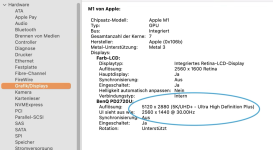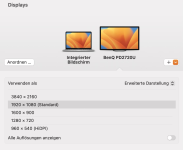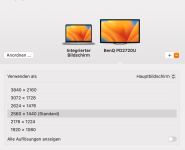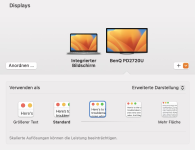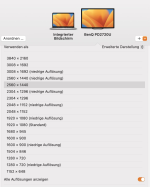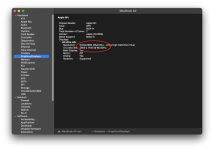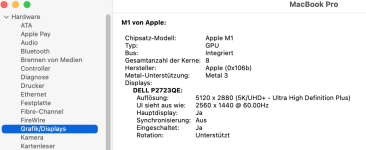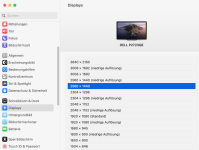lisanet
Aktives Mitglied
- Dabei seit
- 05.12.2006
- Beiträge
- 11.333
- Reaktionspunkte
- 13.910
Alle „Pixeldichten“ zwischen 120 und 200 führen zu unschönen Ansichten.
sorry, das ist einfach falsch.
Klar ist, dass wenn man die Darstellung auf einem 4K so einstellt, dass die Grafikelemente und Schrift identisch groß, also identisch in mm gemessen, sind, dass dann die geringere Pixelanzahl hoch interpoliert werden muss. Und hochinterpolieren erzeugt immer Unschärfen. Das hat überhaupt nichts mit der Qualität des Monitors zu tun, sondern einzig und alleine, dass diese Interpolation eben nicht mit der pysischen Anzahl an Pixeln übereinstimmt.
Der gleiche Effekt tritt auch bei einem 5K, wenn man über die pysische Pixelauflösung des Monitors hochskaliert und nicht ein gerades Vielfaches verwendet und das dann entsprechend vergrößert mit einer nativen 6K, 8K oder xK Auflösung ansehen würde.
Und genau dieses Vergößern ist das was den angeblichen Qulitätsunterschied ausmacht.
Ich habe mal vor einiger Zeit hier im Forum Berechnung der Grenzauflösung in ppi vorgestellt, abhänging vom jeweiligen Betrachtungsabstand. Ganz einfache Mathe. Wenn man unterstellt, dass das menschliche Auge Pixel auflösen kann mit 1 Winkelminute. Da bedeutet dann auch, dass die 163 ppi eines 4K 27" Monitors bei 70 cm nicht mehr durch das Auge auflösbar sind. Die Grenzauflösung ist da ca 124 ppi. Die genauen Berechnung kannst du hier im Forum finden.